![[2020] RC Avtomobilini İdarə etmək üçün IPhone və ya IPad və Micro: bit Game Pad Tətbiqindən istifadə: 23 Addım [2020] RC Avtomobilini İdarə etmək üçün IPhone və ya IPad və Micro: bit Game Pad Tətbiqindən istifadə: 23 Addım](https://i.howwhatproduce.com/images/001/image-1423-j.webp)
Mündəricat:
- Addım 1: MakeCode Nümunə Faylını kopyalayın
- Addım 2: Micro: bit IOS tətbiqini nəzərdən keçirin
- Addım 3: Mikro: bit
- Addım 4: Düymələrə basmaq
- Addım 5: LED nöqtələrinə vurun
- Addım 6: Cihazla cütləşmə
- Addım 7: Bluetooth vasitəsilə axtarın
- Addım 8: Cütləşmənin uğurlu olub olmadığını yoxlayın
- Addım 9: Oyun Padini qurun
- Addım 10: Oyun Pad ilə oynamaq
- Addım 11: Tətbiqdə Mikro: biti çıxarın
- Addım 12: Bluetooth Ayarında Mikro: biti çıxarın
- Addım 13: MakeCode Nümunə Faylının nəzərdən keçirilməsi
- Addım 14: Uzantıların əlavə olunduğunu yoxlayın
- Addım 15: Başlanğıcda
- Addım 16: Fonksiyon Sükanı
- Addım 17: Function Forward
- Addım 18: Geri Fonksiyon
- Addım 19: Function Stop
- Addım 20: A Düyməsinə Fəaliyyətlərin Atanması
- Addım 21: B Düyməsinə Fəaliyyətlərin Təyin edilməsi
- Addım 22: C Düyməsinə Fəaliyyət Göstərmək
- Addım 23: D düyməsinə Fəaliyyət Göstərmək
- Müəllif John Day [email protected].
- Public 2024-01-30 07:42.
- Son dəyişdirildi 2025-01-23 12:54.
![[2020] RC Maşını İdarə etmək üçün IPhone və ya IPad və Micro: bit Game Pad Tətbiqindən istifadə [2020] RC Maşını İdarə etmək üçün IPhone və ya IPad və Micro: bit Game Pad Tətbiqindən istifadə](https://i.howwhatproduce.com/images/001/image-1423-1-j.webp)
Mikro: bitinizi idarə etmək üçün iPhone və ya iPad -dən istifadə etməyi düşünürsünüzmü?
Micro: bit Təhsil Vəqfi App Store -da iOS tətbiqini bilirsinizmi? App mağazasında "micro: bit" axtarın və proqramı pulsuz yükləyə bilərsiniz. Tətbiq, iOS cihazlarınızı və mikro: bitlərinizi cütləşdirmək üçün Bluetooth istifadə edir və MakeCode fayllarını köçürə bilər. Üstəlik, tətbiq iPhone və ya iPad -inizin mikro: bit üçün Oyun Padinə çevrilməsinə imkan verir!
Əyləncəli səslənir? Bundan necə zövq ala bilərik?
Niyə bu layihəni sınamırsınız? İPhone və ya iPad -də Game Pad tətbiqi ilə mikro: bit gücündə RC avtomobilinizi uzaqdan idarə edə bilərsiniz!
Bu təlimatda, iPhone və ya iPad -də iOS tətbiqini necə quracağınızı, mikro: bit ilə necə birləşdirəcəyinizi və mikro: bitlə işləyən RC avtomobilini idarə etmək üçün tətbiqdə Game Pad nəzarətçisini necə istifadə edəcəyinizi təqdim edəcəyik. Hazır olan MakeCode nümunə faylını və onun təlimatını təqdim edəcəyik. Hər bir kod blokunu araşdıracağıq və necə işlədiyini təhlil edəcəyik. Bu təlimatı YouTube -da da izləyə bilərsiniz.
Təchizat:
Cihazlar və Tətbiqlər
Bu layihədə bir iOS cihazına (iPhone və ya iPad) ehtiyacınız olacaq. App mağazasında iOS tətbiqini yüklədiyinizə əmin olun. Zəhmət olmasa Bluetooth istifadə etmək üçün cihazınızın tətbiqlə uyğunluğunu yoxlayın.
- iPhone və ya iPad x1
- iOS x1 proqramı
Elektronika
Bu layihədə mikro: bit və RC avtomobilə ehtiyacınız olacaq.
- mikro: bit x1
- Valenta Off-Roader x1
- 1.5V AA batareyaları x4 (avtomobil üçün)
Valenta Off-Roader, mikro: bit gücündə olan Off-Road RC avtomobildir. Lego Technic uyğun gəlir və arxa təkərlərdə iki (x2) mikro dişli mühərriki və Roberval tarazlıq qol mexanizminə əsaslanan (x1) sükan servosu ilə təchiz olunmuşdur. Zəhmət olmasa avtomobilin yığılması üçün təlimata baxın. Batareyalar üçün dörd (x4) yeni və birdəfəlik 1.5V AA batareyadan istifadə etməyi məsləhət görürük.
Addım 1: MakeCode Nümunə Faylını kopyalayın


Bu layihə üçün, yükləyə biləcəyiniz üçün MakeCode nümunə faylını (Receiver.hex) hazırladıq. Nümunə faylı oynamağa hazır olduğundan dərhal oynamağa başlaya bilərsiniz.
Bu addımda nümunə faylı kompüterinizə yükləyə bilərsiniz. USB kabel vasitəsilə kompüterinizi və mikro: biti qoşun. Nümunə faylını mikro: bitə sürükləyin və "alıcı" mikro: bit olaraq istifadə edin.
Nümunə faylını micro: bit -ə kopyaladıqdan sonra onu kompüterdən ayırın. Sonra, mikro: biti Valenta Off-Roader-ə quraşdırın və motor nəzarət lövhəsindəki güc açarını açın.
Addım 2: Micro: bit IOS tətbiqini nəzərdən keçirin
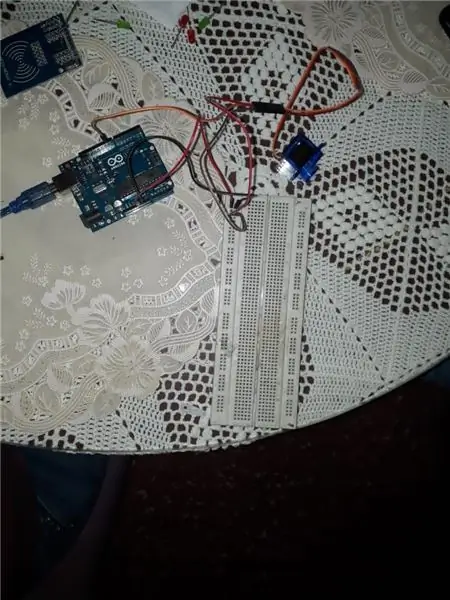
İPhone və ya iPad üçün micro: bit iOS tətbiqini yükləmisinizmi? App mağazasına gedin, "micro: bit" axtarın və Micro: bit Təhsil Vəqfi tərəfindən təqdim olunan proqramı tapa bilərsiniz.
Tətbiqi açanda üst menyunu görə bilərsiniz!
Mikro: bitinizi cütləşdirmək üçün Mikro: bit seçin düyməsini vurun.
Addım 3: Mikro: bit
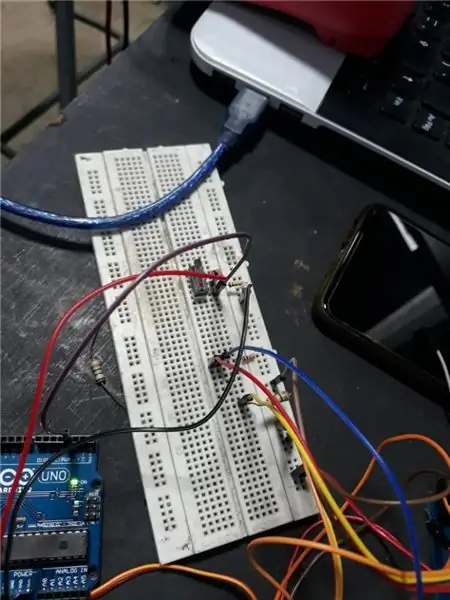
Bu anda iPhone və ya iPad -ə heç bir mikro: bit qoşmadınız. Bir mikro: bit sarı düyməsini cütləşdirin.
Addım 4: Düymələrə basmaq
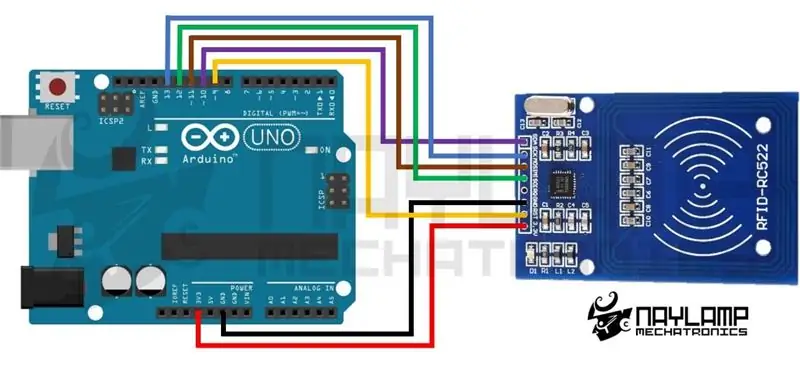
Bu addımda eyni anda aşağıdakı hərəkətləri etməlisiniz.
- A düyməsini və B düyməsini basıb saxlayın
- Arxadakı Reset düyməsini basıb buraxın
LED nöqtələri tamamilə yanıb -sönəndə, Next düyməsini basın.
Addım 5: LED nöqtələrinə vurun

Bu addımda tətbiq, cütləşdirmək istədiyiniz mikro: biti müəyyən etmək istəyir. Tətbiqdəki hər bir LED nöqtəsinə mikro: bit LED matrisində göstərildiyi kimi vurun.
Addım 6: Cihazla cütləşmə

Bu addıma gəldikdə, Sonrakı düyməsini basın.
Addım 7: Bluetooth vasitəsilə axtarın

Bu addım zamanı bir an gözləyin.
Addım 8: Cütləşmənin uğurlu olub olmadığını yoxlayın

Mikro: biti iPhone və ya iPad -ə uğurla qoşdunuzmu?
Addım 9: Oyun Padini qurun
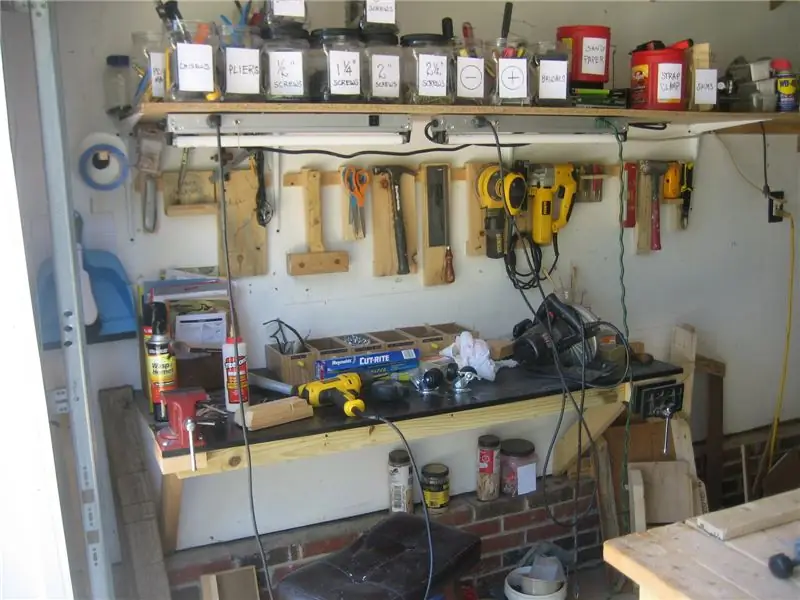
Game Pad nəzarətçisini quraq!
Əlavə et (+) düyməsini basın və siyahıdan Game Pad seçin.
Addım 10: Oyun Pad ilə oynamaq

Mikro: biti iPhone və ya iPad -ə qoşdunuz. Game Pad nəzarətçisi artıq qurulub.
Oynamaq üçün Başlat düyməsini basın!
MakeCode nümunə faylını mikro: bitinizə yükləmisinizmi? Əvvəlki addıma qayıdın və Receiver.hex faylını micro: bit -ə kopyalayın və "alıcı" mikro: bit olaraq istifadə edin. Oynamağa hazırdır və dərhal maşını sürməyə başlaya bilərsiniz! Bu hərəkətləri sınayın və yolu mənimsəyin!
- A -> düyməsini basaraq avtomobil irəli gedir
- B -> düyməsini basaraq avtomobil geriyə gedir
- C -> düyməsini basaraq avtomobil sola dönür
- D düyməsini basaraq avtomobil sağa dönür
Addım 11: Tətbiqdə Mikro: biti çıxarın

Tətbiq eyni anda birdən çox mikro: bit qurmağa imkan verir.
Çox çox mikro: bit qoşdunuzsa və onlardan birini silmək istəyirsinizsə, yuxarıdakı menyuya gedin və Mikro: bit seçin düyməsinə vurun. Daha əvvəl qoşduğunuz mikro: bitlərin siyahısını görə bilərsiniz. Mikro: biti silmək üçün Zibil qutusuna vurun.
Addım 12: Bluetooth Ayarında Mikro: biti çıxarın



Daha əvvəl saxladığınız mikro: bitləri silməklə bəzən Bluetooth ayarını təmizləməyi məsləhət görürük.
İOS cihazınızdakı Bluetooth ayarlarında əvvəllər saxlanılan mikro: bitləri təmizləmək üçün,
- Ayara keçin.
- Bluetooth -a keçin.
- Silmək istədiyiniz mikro: bitə vurun.
- Bu Cihazı Unut düyməsinə vurun.
- OK düyməsini basın.
Addım 13: MakeCode Nümunə Faylının nəzərdən keçirilməsi



İndi bu MakeCode nümunə sənədində blok kodlarının necə işləyəcəyini araşdıracağıq.
Əvvəlki addımda MakeCode nümunə faylını kompüterinizə yüklədiniz. USB kabel vasitəsilə kompüterinizi və mikro: biti qoşun. MakeCode redaktorunu açın və İdxal düyməsini basın. "Alıcı" mikro: bitə kopyaladığınız Receiver.hex faylını açın.
Addım 14: Uzantıların əlavə olunduğunu yoxlayın



Bu layihədə Bluetooth, Cihazlar və Servos uzantılarını redaktora daxil etməliyik. Menyunun altındakı Uzantıları vurun. Hər uzantını bir -bir vurun və menyuya əlavə edin.
Bluetooth uzantısı
Bu uzantıda bluetooth io pin xidmət blokundan istifadə etməlisiniz. Bu blok digər kodların Bluetooth rabitəsi vasitəsi ilə rəqəmsal və analog pinlərlə işləməsinə imkan verəcək.
Cihazların uzadılması
Bu uzantıdakı gamepad düymə blokunda istifadə etməlisiniz. Bu blok, iOS tətbiqetməsindəki hər bir Game Pad düyməsinə bir hərəkət təyin etməyə imkan verəcəkdir.
Servo uzantısı
Bu uzantıda müəyyən servo aralığından və servo bucaq bloklarından istifadə etməlisiniz. Bu bloklar bir servoya bir servonun fırlanma aralığını təyin etməyə və onu istənilən açıya çevirməyə imkan verəcəkdir.
Addım 15: Başlanğıcda

başlanğıc blokunda
Bu blok "qəbuledici" mikro: bit açıldıqda bir anda çağırılır.
Blok bluetooth io pin xidməti, digər kodların Bluetooth rabitəsi vasitəsi ilə rəqəmsal və analog pinlərlə işləməsinə imkan verəcək.
Funksiyalar uzantısından, zəng sükan blokunu başlanğıc blokuna sürükləyin. Bu, sükan idarəetmə blokunu çağıracaq və avtomobilin sükanı düz irəli baxacaq.
Addım 16: Fonksiyon Sükanı

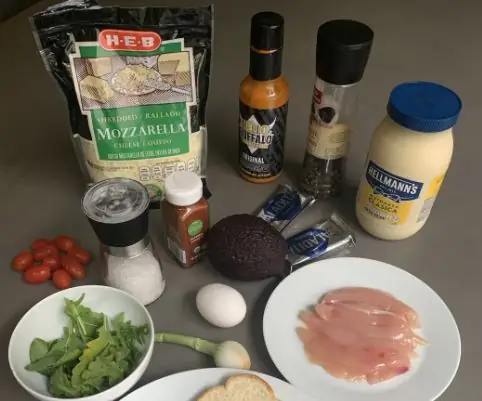
Ümumiyyətlə, avtomobilin sükanı, standart olaraq servosu səbəbindən həmişə düz olmur. Maşına yuxarıdan baxsanız, sükan bir az sağ və ya sol ola bilər. Nümunə sənədində, bu funksiyanı servo bucağını mərkəzi mövqeyinə uyğunlaşdırmaq üçün istifadə edəcəyik ki, avtomobilin sükanı düz irəli baxsın.
Güman edək ki, servo motor nəzarətçisindəki P2 pininə bağlıdır. Konfiqurasiya edək ki, servo 0 ilə 180 dərəcə dəyişir və mərkəzi bucağı 90 dərəcədir.
idarəetmə bloku
Funksiya uzantısında yeni bir funksiya yaradın və funksiyanı idarəetmə adlandırın.
Dəyişənlər uzantısında servonun mərkəzi bucağını təyin etmək üçün yeni bir dəyişən mərkəzi yaradın.
Servos uzantısından servonun fırlanma aralığını 0 ilə 180 dərəcə arasında təyin etmək üçün servo P2 aralığını 0 -dan 180 -ə qədər sürükləyin və buraxın.
Servos uzantısından servo P2 qurmaq kimi başqa bir bloku mərkəzə sürükləyin.
Avtomobilinizə yuxarıdan baxın. Necə görünür?
- Sükan bir az soldadırsa, -5 dərəcə sağa keçmək üçün mərkəzi 90 - 5 olaraq təyin edin.
- Sükanı bir az sağa çevirirsinizsə, 5 dərəcə sola keçmək üçün mərkəzi 90 + 5 olaraq təyin edin.
Addım 17: Function Forward

Motorların istiqamətini və sürətini necə təyin edə bilərik?
Sol arxa təkərdə M1 mikro dişli mühərriki və sağ arxa təkərdə başqa bir M2 mikro dişli mühərriki var.
Avtomobilin irəli getməsinə icazə vermək üçün bu funksiyaya necə bir blok qoya bilərik?
irəli blok funksiyası
Sol arxa təkər M1 üçün motor istiqaməti üçün P13 istifadə edəcəyik. Pins uzantısından P13 rəqəmsal yazma pimi kimi bu bloku M1 -in irəli getməsi üçün 0 -a sürükləyin.
Sol arxa təkər M1 üçün motor sürəti üçün P12 istifadə edəcəyik (maksimum sürət = 1023). Pins uzantısından, P12 analog yazma pimi kimi bu bloku 1023 -ə sürükləyin və M1 maksimum sürətlə işləsin.
Sağ arxa təkər M2 üçün motor istiqaməti üçün P15 istifadə edəcəyik. Pins uzantısından, P15 rəqəmsal yazma pimi kimi bu bloku 0 -a sürükləyin və M2 -nin irəli getməsini təmin edin.
Sağ arxa təkər M2 üçün motor sürəti üçün P14 istifadə edəcəyik (maksimum sürət = 1023). Pins uzantısından, P14 analog yazma pin kimi bu bloğu 1023 -ə sürükləyin və buraxın ki, M2 maksimum sürətlə işləsin.
Addım 18: Geri Fonksiyon

Maşını geriyə necə buraxa bilərik?
Sadəcə bütün blokları funksiyadan irəli köçürün və istiqamət və sürət üçün istifadə olunan pin nömrələrini dəyişdirin.
geriyə blok funksiyası
Sol arxa təkər M1 üçün motor istiqaməti üçün P12 istifadə edəcəyik. Pins uzantısından, P12 rəqəmsal yazma pimi kimi bu bloku 0 -a sürükləyin və M1 -in geriyə getməsini təmin edin.
Sol arxa təkər M1 üçün motor sürəti üçün P13 istifadə edəcəyik (maksimum sürət = 1023). Pins uzantısından, P13 analog yazma pin kimi bu bloğu 1023 -ə sürükləyin və buraxın ki, M1 maksimum sürətlə işləsin.
Sağ arxa təkər M2 üçün motor istiqaməti üçün P14 istifadə edəcəyik. Pins uzantısından, P2 rəqəmsal yazma pimi kimi bu bloku 0 -a sürükləyin və M2 geri çəkilsin.
Sağ arxa təkər M2 üçün motor sürəti üçün P15 istifadə edəcəyik (maksimum sürət = 1023). Pins uzantısından, analoji yazma pimi P15 kimi bu bloku 1023 -ə sürükləyin və M2 maksimum sürətlə işləsin.
Addım 19: Function Stop

Motorları necə dayandıra bilərik?
Sadəcə bütün blokları funksiyadan irəli köçürün və motor sürətini 0 (sürət yox) olaraq təyin edin.
stop blok funksiyası
Sol arxa təkər M1 üçün motor istiqaməti üçün P13 istifadə edəcəyik. Pins uzantısından P13 rəqəmsal yazma pimi kimi bu bloku M1 -in irəli getməsi üçün 0 -a sürükləyin.
Sol arxa təkər M1 üçün motor sürəti üçün P12 istifadə edəcəyik (sürət yoxdur = 0). Pins uzantısından, analoji yazma pin P12 kimi bu bloku M1 -in dayanması üçün 0 -a sürükləyin.
Sağ arxa təkər M2 üçün motor istiqaməti üçün P15 istifadə edəcəyik. Pins uzantısından, P15 rəqəmsal yazma pimi kimi bu bloku 0 -a sürükləyin və M2 -nin irəli getməsini təmin edin.
Sağ arxa təkər M2 üçün motor sürəti üçün P14 istifadə edəcəyik (sürət yoxdur = 0). Pins uzantısından, P14 analog yazma pin kimi bu bloku sürükləyib 0 -a salın ki, M2 dayansın.
Addım 20: A Düyməsinə Fəaliyyətlərin Atanması
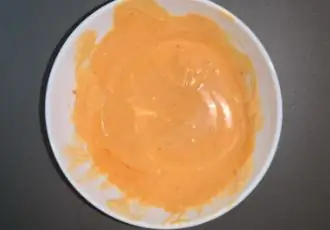

İndi iOS tətbiqetməsindəki Game Paddəki A düyməsi üçün hərəkətləri təyin edək.
A düyməsini basaraq maşının irəli getməsinə, A düyməsini buraxaraq maşının dayanmasına imkan verirsiniz?
gamepad düyməsindəki A aşağı blok
Cihazlar uzantısından, aşağı blokdakı gamepad düyməsini sürükləyin və buraxın.
Funksiyalar uzantısından zəng yönləndirmə blokunu sürükləyib bu blokun içərisinə qoyun.
gamepad düyməsindəki A bloku
Cihazlar uzantısından, gamepad düyməsini A yuxarı sürükləyin və buraxın.
Funksiyalar uzantısından zəng dayandırma blokunu sürükləyib bu blokun içərisinə qoyun.
Addım 21: B Düyməsinə Fəaliyyətlərin Təyin edilməsi

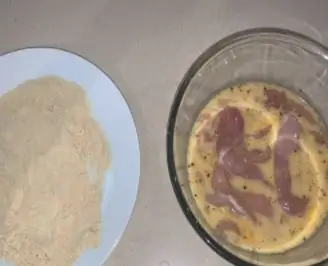
İndi iOS tətbiqetməsindəki Game Paddəki B düyməsi üçün hərəkətləri təyin edək.
B düyməsinə basmaqla maşının geriyə, B düyməsini buraxmaq isə maşının dayanmasına imkan verir?
aşağı blokda olan gamepad düyməsindəki B
Cihazlar uzantısından, gamepad düyməsini B aşağı sürükləyin və buraxın.
Funksiyalar uzantısından zəngi geri çəkin və bu blokun içərisinə qoyun.
gamepad düyməsindəki B yuxarı blok
Cihazlar uzantısından, gamepad düyməsini B yuxarı sürükləyin və buraxın.
Funksiyalar uzantısından zəng dayandırma blokunu sürükləyib bu blokun içərisinə qoyun.
Addım 22: C Düyməsinə Fəaliyyət Göstərmək

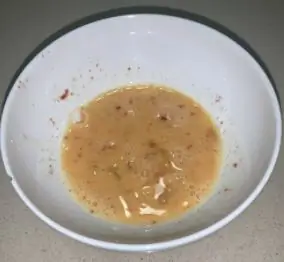
İndi iOS tətbiqetməsindəki Game Paddəki C düyməsi üçün hərəkətləri təyin edək.
C düyməsini basaraq maşının sola, C düyməsini buraxaraq maşının dayanmasına icazə verə bilərsinizmi?
Güman edək ki, servo motor nəzarətçisindəki P2 pininə bağlıdır.
Gamepad düyməsindəki C aşağı blok
Cihazlar uzantısından, gamepad C düyməsini aşağı sürükləyin və buraxın.
Servos uzantısından bu bloku sürükləyib buraxın və servo P2 bucağını mərkəzə + 10 qoyun ki, sükan mərkəzi mövqedən +10 dərəcə sola dönsün.
Funksiyalar uzantısından zəng yönləndirmə blokunu sürükləyib bu blokun içərisinə qoyun.
gamepad düyməsindəki C yuxarı blok
Cihazlar uzantısından, gamepad düyməsini C yuxarı sürükləyin və buraxın.
Funksiyalar uzantısından zəng sükanı və zəng dayandırma blokunu sürükləyib bu blokun içərisinə qoyun. Avtomobil düz qabağa baxacaq və dayanacaq.
Addım 23: D düyməsinə Fəaliyyət Göstərmək
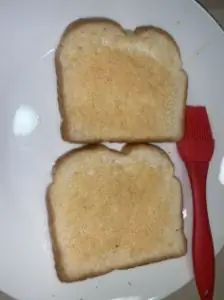
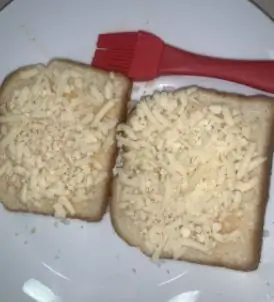
İndi iOS tətbiqetməsindəki Game Paddəki D düyməsinin hərəkətlərini təyin edək.
D düyməsini basmaqla maşının sağa, D düyməsinin buraxılması maşının dayanmasına imkan verir?
Güman edək ki, servo motor nəzarətçisindəki P2 pininə bağlıdır.
aşağı blokdakı gamepad düyməsindəki D
Cihazlar uzantısından, gamepad düyməsini D aşağı sürükləyin və buraxın.
Servos uzantısından, bu bloku sürükləyin və buraxın, servo P2 bucağını mərkəzə - 10 qoyun ki, sükan mərkəzi mövqedən -10 dərəcə sağa dönsün.
Funksiyalar uzantısından zəng yönləndirmə blokunu sürükləyib bu blokun içərisinə qoyun.
gamepad düyməsindəki D yuxarı blok
Cihazlar uzantısından, gamepad D düyməsini yuxarı sürükləyin və buraxın.
Funksiyalar uzantısından zəng sükanı və zəng dayandırma blokunu sürükləyib bu blokun içərisinə qoyun. Avtomobil düz qabağa baxacaq və dayanacaq.
Tövsiyə:
Zoom -u idarə etmək üçün gitara qəhrəmanı gitara istifadə etmək (yalnız Windows): 9 addım

Gitara Qəhrəmanı Gitara Zoom İdarə etmək üçün (Yalnız Windows): Qlobal bir pandemiya içərisində olduğumuz üçün bir çoxumuz evdə təmizlikdə və Zoom -da görüşlərə qatılırıq. Bir müddət sonra bu çox yumşaq və yorucu ola bilər. Evimi təmizləyərkən içərisinə atılmış köhnə bir Gitar Qəhrəmanı gitara tapdım
[2020] RC Avtomobilini İdarə etmək üçün İki (x2) Mikro: Bitdən istifadə: 6 Addım (Şəkillərlə)
![[2020] RC Avtomobilini İdarə etmək üçün İki (x2) Mikro: Bitdən istifadə: 6 Addım (Şəkillərlə) [2020] RC Avtomobilini İdarə etmək üçün İki (x2) Mikro: Bitdən istifadə: 6 Addım (Şəkillərlə)](https://i.howwhatproduce.com/images/001/image-1129-j.webp)
[2020] RC Avtomobilini İdarə etmək üçün İki (x2) Mikro: bitdən istifadə: İki (x2) mikro: bitiniz varsa, onları RC avtomobilini uzaqdan idarə etmək üçün istifadə etməyi düşünmüsünüzmü? Bir RC avtomobilini ötürücü olaraq bir mikro: bitdən və digərini alıcıdan istifadə edərək idarə edə bilərsiniz. Mikro: b kodlamaq üçün MakeCode redaktorundan istifadə edərkən
Moto istifadə edərək Servo Motorları necə idarə etmək olar: bit Micro: bit: 7 addım (şəkillərlə)

Moto: bit ilə Micro: bit istifadə edərək Servo Motorları Necə Çalışdırmaq olar: Micro: bit funksiyasını genişləndirməyin bir yolu, SparkFun Electronics tərəfindən moto: bit adlı bir lövhə istifadə etməkdir (təxminən 15-20 dollar). Mürəkkəb görünür və bir çox xüsusiyyətə malikdir, ancaq servo mühərrikləri işə salmaq çətin deyil. Moto: bit imkan verir
Visuino LED kimi şeyləri idarə etmək üçün bir düyməni necə istifadə etmək olar: 6 addım

Visuino LED kimi şeyləri idarə etmək üçün bir düyməni necə istifadə etməli: Bu təlimatda sadə bir düymə və Visuino istifadə edərək LED -i AÇMA və SÖKMƏNİ öyrənəcəyik
Esp8266: 5 addımlarından istifadə edərək cihazları idarə etmək və havanı izləmək üçün bir IoT cihazı necə etmək olar

Esp8266 istifadə edərək cihazları idarə etmək və havanı izləmək üçün bir IoT Cihazı Necə Hazırlanır: Əşyaların İnterneti (IoT) fiziki cihazların ("əlaqəli qurğular" və "ağıllı qurğular" olaraq da adlandırılır), binaların, və elektronika, proqram təminatı, sensorlar, aktuatorlar və
